
Dupliquer une base de données WordPress est une étape cruciale dans de nombreuses situations, comme lors de la migration d’un site ou de la création d’un environnement de test 🔄. Avec phpMyAdmin, un outil de gestion de bases de données populaire et puissant, cette tâche devient plus accessible et sécurisée 🔒. Dans cet article, nous vous guiderons à travers le processus de duplication de votre base de données WordPress en utilisant phpMyAdmin, étape par étape. Que vous soyez un développeur chevronné ou un utilisateur WordPress débutant, vous découvrirez comment créer facilement une copie exacte de votre base de données, garantissant ainsi une transition en douceur et sans perte de données 💾🛠️. Préparez-vous à maîtriser cette compétence essentielle pour la gestion efficace de votre site WordPress !
Objectif
L’objectif de cet article 👇 est de fournir aux utilisateurs de WordPress, qu’ils soient débutants ou expérimentés, une méthode claire et concise 💡 pour dupliquer une base de données WordPress en utilisant phpMyAdmin. Nous aborderons les étapes nécessaires, les précautions à prendre et quelques conseils pratiques pour simplifier le processus.🤭
Prérequis
- Accès à phpMyAdmin : vous devez avoir accès au panneau de contrôle de votre hébergement web où phpMyAdmin est installé.
- Connaissances de base de WordPress et de phpMyAdmin : une compréhension de base du fonctionnement de WordPress et de l’interface phpMyAdmin.
- Sauvegarde de sécurité : avant de commencer, assurez-vous d’avoir une sauvegarde complète de votre site WordPress et de sa base de données.
Besoin d'une solution de stockage en ligne ?
LWS vous conseille sa formule de stockage Cloud Drive en promotion à -50% (offre à partir de 3,99€ par mois au lieu de 7,99 €). Non seulement vos données sont stockées en France mais vous profitez en plus d’un support exceptionnel.
Pourquoi phpMyAdmin est l’outil idéal pour la duplication d’une base de données WordPress ?
 L’utilisation de phpMyAdmin pour dupliquer une base de données WordPress est une approche privilégiée pour plusieurs raisons. Tout d’abord, phpMyAdmin offre une interface utilisateur intuitive, rendant le processus de duplication accessible même pour les utilisateurs moins expérimentés. Cette interface graphique facilite la visualisation et la gestion des bases de données, permettant une manipulation précise des données sans nécessiter une connaissance approfondie des commandes SQL.
L’utilisation de phpMyAdmin pour dupliquer une base de données WordPress est une approche privilégiée pour plusieurs raisons. Tout d’abord, phpMyAdmin offre une interface utilisateur intuitive, rendant le processus de duplication accessible même pour les utilisateurs moins expérimentés. Cette interface graphique facilite la visualisation et la gestion des bases de données, permettant une manipulation précise des données sans nécessiter une connaissance approfondie des commandes SQL.
Un autre avantage majeur de phpMyAdmin est sa compatibilité étendue avec divers types de bases de données. Cette polyvalence assure que presque toutes les bases de données WordPress peuvent être dupliquées en utilisant cet outil, indépendamment de leur taille ou complexité. De plus, phpMyAdmin est souvent préinstallé dans de nombreux environnements d’hébergement web, ce qui élimine le besoin d’installer des logiciels supplémentaires pour la duplication.
La fonctionnalité de sauvegarde et restauration de phpMyAdmin est également cruciale. En permettant aux utilisateurs de créer facilement des copies de sauvegarde de leurs bases de données, phpMyAdmin assure une sécurité supplémentaire en cas d’erreur ou de problème pendant le processus de duplication. Cela signifie que vous pouvez revenir à une version antérieure de votre base de données en cas de besoin, minimisant ainsi le risque de perte de données.
Enfin, phpMyAdmin offre une flexibilité remarquable dans la gestion des bases de données. Les utilisateurs peuvent choisir de dupliquer la base de données entière, ou seulement des tables spécifiques, ce qui est particulièrement utile pour les développeurs travaillant sur des projets complexes ou des sites web de grande envergure.
Une solution clés en main pour créer un site WordPress ?
LWS vous conseille sa formule d’hébergement WordPress en promotion à -20% (offre à partir de 3,99€ par mois au lieu de 4,99 €). Non seulement les performances sont au rendez-vous mais vous profitez en plus d’un support exceptionnel.
Comment dupliquer une base de données WordPress à l’aide de phpMyAdmin ?
Vous disposez de deux méthodes pour dupliquer votre base de données en utilisant l’outil phpMyAdmin. Nous allons parcourir chacune de ces méthodes pour vous permettre d’utiliser celle qui vous convient le mieux.
1. Dupliquer votre base de données dans phpMyAdmin par copie
La première méthode dont vous disposez consiste à cloner simplement votre base en créant une copie directement dans phpMyAdmin.
Pour cela, vous devez accéder à phpMyAdmin intégré dans votre compte d’hébergement. La façon d’accéder à cet outil peut être légèrement différente en fonction des hébergeurs. Et une fois que vous êtes à l’intérieur de phpMyAdmin, les étapes à suivre seront similaires.
Chez LWS, connectez-vous à votre compte d’hébergement. Recherchez phpMyAdmin sur la rubrique « Base de données & PHP » et cliquez dessus pour l’ouvrir.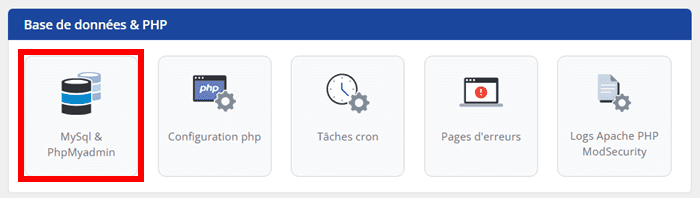
Sur la page suivante, toutes les bases de données que vous avez actuellement créées sont listées. Vous devez les parcourir et trouver celle qui stocke les données de votre site. Ensuite, vous devez cliquer sur le bouton « phpMyAdmin » pour la base de données de votre site WordPress.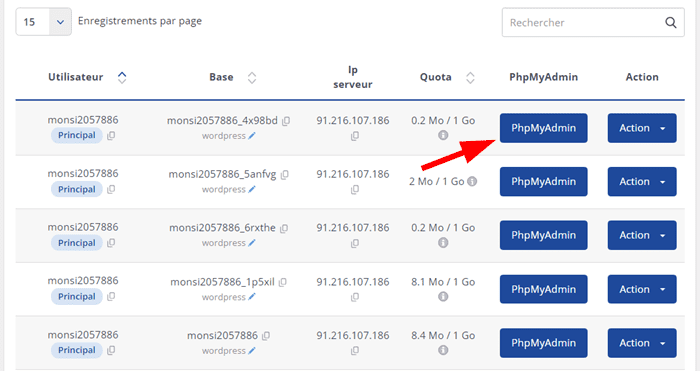
Sur la page suivante, entrez les coordonnées d’accès à votre base de données, notamment le nom d’utilisateur ainsi que le mot de passe.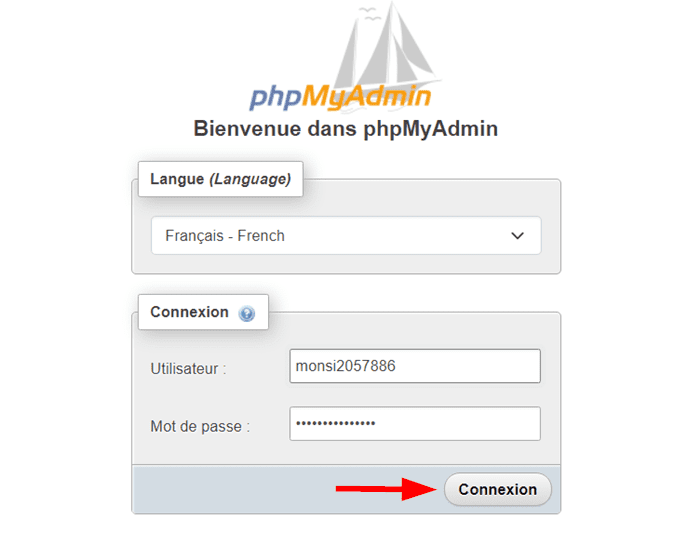
Une fois que vous êtes connecté à phpMyAdmin, repérez la base de données de votre site puis cliquez dessus pour accéder aux fichiers.
Ensuite, rendez-vous dans l’onglet « Opérations » situé sur la barre supérieure.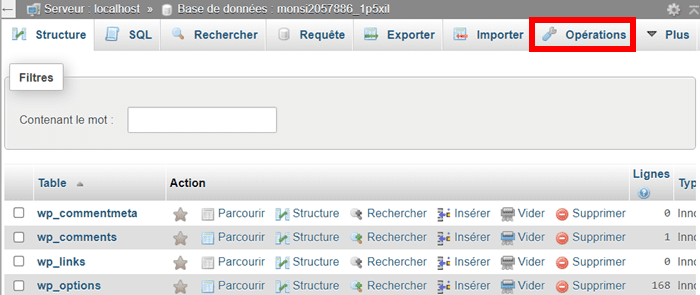
Défilez votre interface vers le bas et accédez à la section « Copier la base de données vers ». Ensuite, saisissez le nom de la nouvelle base qui sera copiée. Si vous avez plusieurs bases de données, entrez un nom qui ne puisse pas prêter à la confusion.
Vous devez également vous assurer que les options « Structure et données » et puis « Faire create database avant la copie » sont cochées. Ce qui permet non seulement de conserver la structure de données, telle qu’elle est dans la base de données d’origine, mais aussi créer une nouvelle base de données pour contenir les données dupliquées. Les autres options peuvent garder la configuration par défaut.
Et une fois que vous avez terminé, cliquez sur le bouton « Exécuter »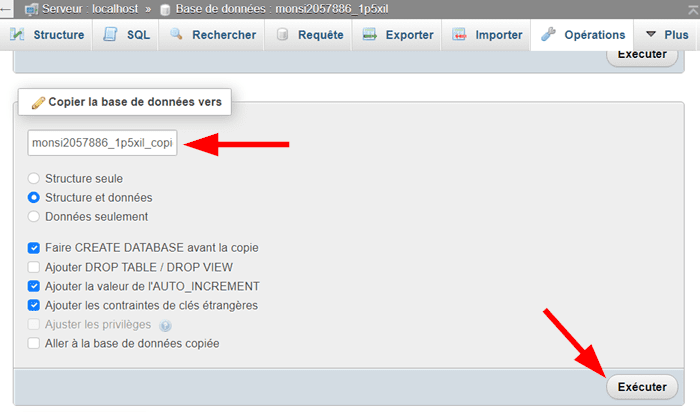 phpMyAdmin va s’exécuter pendant quelques minutes ou quelques secondes et la base de données sera dupliquée. Vous pouvez le retrouver dans la section à gauche qui affiche toutes les bases de données créées sur le serveur.
phpMyAdmin va s’exécuter pendant quelques minutes ou quelques secondes et la base de données sera dupliquée. Vous pouvez le retrouver dans la section à gauche qui affiche toutes les bases de données créées sur le serveur.
2. Dupliquer la base de données de votre site par exportation et importation
Ce processus est utile par exemple lorsque vous souhaitez dupliquer votre base de données sur un nouveau serveur. Pour commencer, connectez-vous à phpMyAdmin comme nous vous l’avons expliqué précédemment. 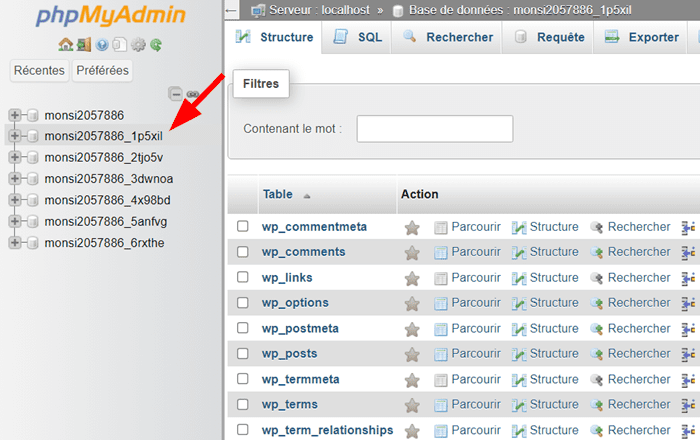 Ensuite, accédez à votre base de données et rendez-vous dans l’onglet « Exporter ». Sur la méthode d’exportation, sélectionnez l’option « Personnalisée, afficher toutes les options possibles » et pour le format, sélectionnez l’option « SQL ».
Ensuite, accédez à votre base de données et rendez-vous dans l’onglet « Exporter ». Sur la méthode d’exportation, sélectionnez l’option « Personnalisée, afficher toutes les options possibles » et pour le format, sélectionnez l’option « SQL ».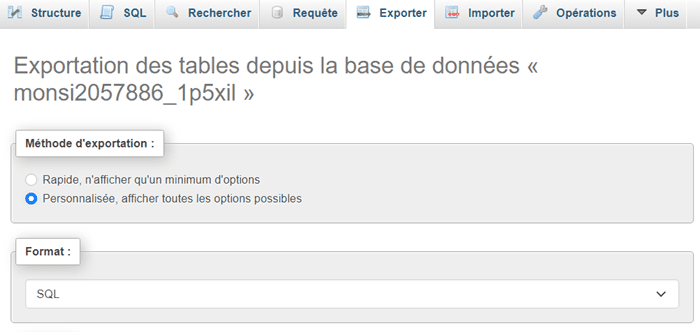
Défilez vers le bas votre interface, sur la sortie, choisissez l’option « Enregistrer la sortie vers un fichier ».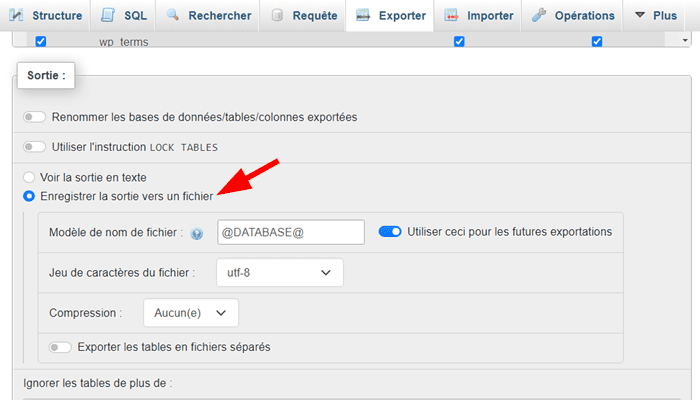
Les autres options peuvent conserver leur configuration par défaut. Une fois que vous avez terminé, cliquez sur le bouton « Exporter ».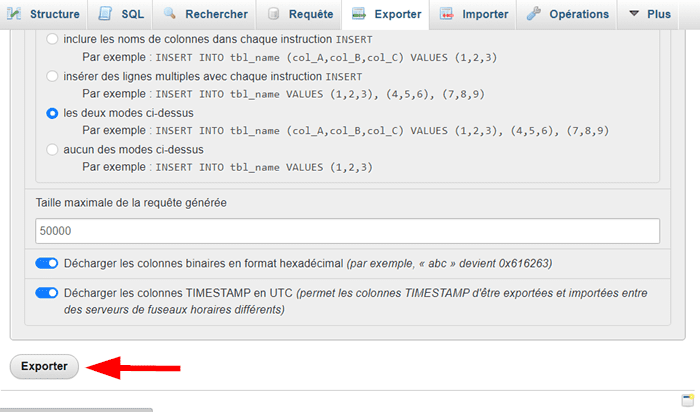
Une fois que vous avez cliqué sur le bouton indiqué, la base de données sera téléchargée sur votre ordinateur au format « sql ».
Connectez-vous au serveur où vous souhaitez dupliquer cette base de données. Suivez la procédure pour créer une nouvelle base de données.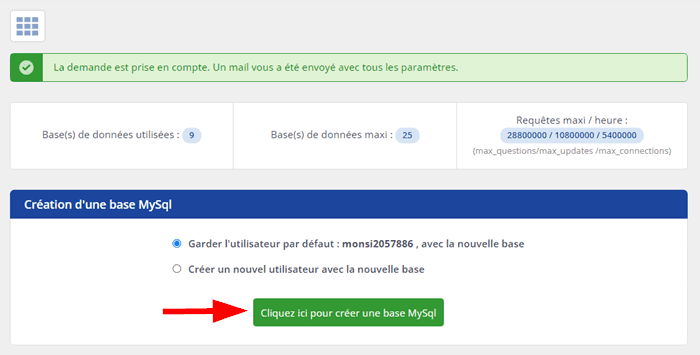
Sur cPanel, le processus de création d’une nouvelle base de données peut être légèrement différent.
Ensuite, accédez à cette base de données via phpMyAdmin puis cliquez sur l’onglet « Importer ».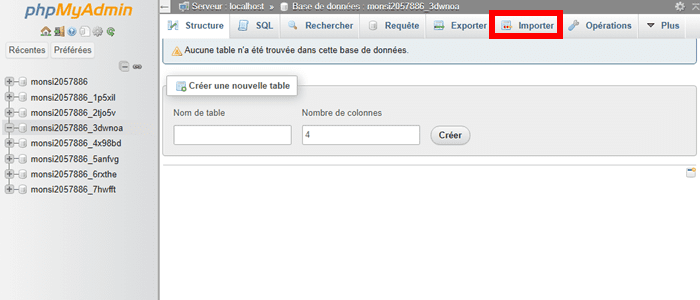
Sur la page suivante, cliquez sur le bouton de chargement pour sélectionner le fichier de votre base de données sur votre espace de stockage disque.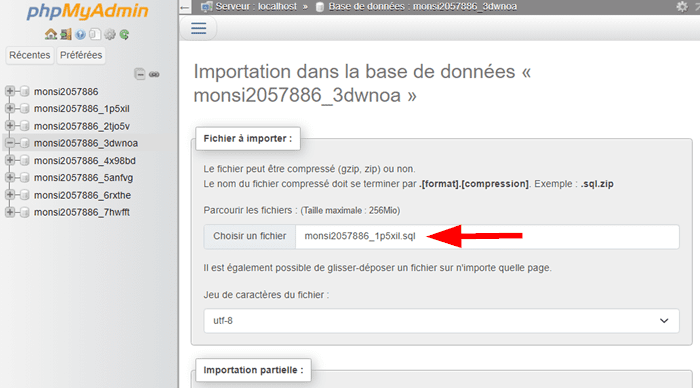 Naviguez vers la base de l’interface, par la suite, cliquez sur le bouton « Importer ».
Naviguez vers la base de l’interface, par la suite, cliquez sur le bouton « Importer ».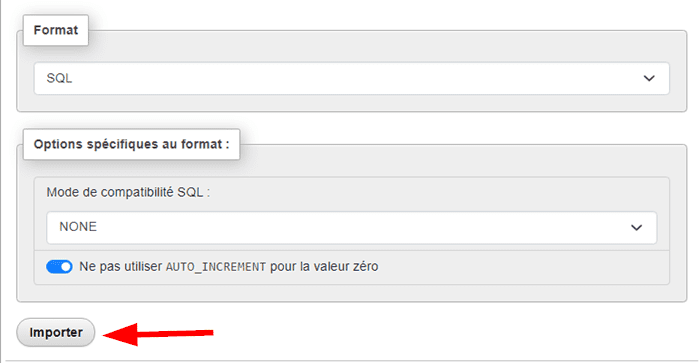 Votre base de données sera importée et vous pouvez y accéder à partir de la section à droite pour la gérer.
Votre base de données sera importée et vous pouvez y accéder à partir de la section à droite pour la gérer.
Trucs et astuces
Pour plus de tutoriels et de conseils pratiques sur WordPress et la gestion de votre site, n’hésitez pas à visiter notre blog LWS. Nous avons une multitude de ressources pour vous aider à réussir !
Conclusion
La duplication d’une base de données WordPress n’a pas à être une tâche intimidante.😋 Avec les bons outils 🛠 et une compréhension claire du processus, vous pouvez effectuer cette opération en toute confiance. 🤔 En suivant les instructions détaillées de cet article, vous serez en mesure de gérer vos bases de données WordPress avec aisance, que ce soit pour des raisons de sauvegarde, de migration ou de développement.🤗
Nous espérons que cet article vous a appris à dupliquer facilement une base de données en utilisant phpMyAdmin. Mais si vous avez des questions supplémentaires sur ce sujet, n’hésitez pas à nous écrire dans la section Commentaires.


 24mn de lecture
24mn de lecture






Commentaires (0)